Dell Inspiron 7720: | Системная плата
| Системная плата: Dell Inspiron 7720
Оглавление
- Примечания, предупреждения и предостережения
- Содержание
- Перед началом работы 1 Выключите компьютер и подключенные устройства Инструкции по технике безопасности
- Рекомендуемые инструменты
- После выполнения работ с внутренними 2 компонентами компьютера
- Декоративная панель 3 Снятие декоративной панели
- Установка декоративной панели
- Аккумулятор 4 Извлечение аккумулятора Замена аккумулятора
- Клавиатура 5 Извлечение клавиатуры Предварительные действия
- Последовательность действий
- Клавиатура |
- Замена клавиатуры Последовательность действий Действия после завершения операции
- Нижняя крышка 6 Снятие нижней крышки Предварительные действия Последовательность действий
- Установка нижней крышки Последовательность действий Действия после завершения операции
- Модуль (или модули) памяти 7 Извлечение модуля (или модулей) памяти Предварительные действия Последовательность действий
- Установка модуля (или модулей) памяти Последовательность действий Действия после завершения операции
- Жесткий диск (или диски) 8 Извлечение жесткого диска (или дисков) Предварительные действия
- Последовательность действий Inspiron 17R-7720 Inspiron 17R-5720/Inspiron 17R-7720
- Inspiron 17R-7720 Inspiron 17R-5720/Inspiron 17R-7720
- Установка жесткого диска (или дисков) Последовательность действий Действия после завершения операции
- Оптический дисковод 9 Извлечение оптического дисковода Предварительные действия Последовательность действий
- лицевая панель оптического дисковода
- Установка оптического дисковода Последовательность действий Действия после завершения операции
- Мини'плата беспроводной сети 10 Извлечение мини%платы беспроводной сети Предварительные действия
- Последовательность действий
- Установка мини%платы беспроводной сети Последовательность действий Действия после завершения операции
- Плата mSATA (заказывается дополнительно) 11 Извлечение платы mSATA Предварительные действия
- Последовательность действий
- Установка платы mSATA Последовательность действий
- Упор для рук 12 Извлечение упора для рук Предварительные действия Последовательность действий
- |Упор для рук
- Установка упора для рук Последовательность действий Действия после завершения операции
- Батарея типа «таблетка» 13 Извлечение батареи типа «таблетка» Предварительные действия
- Последовательность действий
- Замена батареи типа «таблетка» Последовательность действий Действия после завершения операции
- Вентилятор 14 Извлечение вентилятора Предварительные действия Последовательность действий
- Установка вентилятора Последовательность действий Действия после завершения операции
- Плата LAN 15 Извлечение платы LAN Предварительные действия
- Последовательность действий
- Установка платы LAN Последовательность действий Действия после завершения операции
- Кабель LAN'USB 16 Извлечение кабеля LAN%USB Предварительные действия
- Последовательность действий
- Установка кабеля LAN%USB Последовательность действий Действия после завершения операции
- Плата USB 17 Извлечение платы USB Предварительные действия
- Последовательность действий
- Установка платы USB Последовательность действий Действия после завершения операции
- Дисплей 18 Снятие дисплея в сборе Предварительные действия
- Последовательность действий
- Установка дисплея в сборе Последовательность действий Действия после завершения операции
- Снятие лицевой панели дисплея Предварительные действия Последовательность действий
- Установка лицевой панели дисплея Последовательность действий Действия после завершения операции
- Снятие панели дисплея Предварительные действия Последовательность действий
- лента разъем платы дисплея кабель дисплея
- скобы панели дисплея (2) винты (4) панель дисплея
- Установка панели дисплея Последовательность действий Действия после завершения операции
- Модуль камеры 19 Снятие модуля камеры Предварительные действия
- Последовательность действий
- модуль камеры кабель камеры лента крышка дисплея
- Установка модуля камеры Последовательность действий Действия после завершения операции
- Системная плата 20 Извлечение системной платы Предварительные действия
- Последовательность действий
- кабель дисплея Системная плата |
- | Системная плата
- Установка системной платы Последовательность действий Действия после завершения операции
- Ввод метки обслуживания в BIOS
- Радиатор 21 Извлечение радиатора Предварительные действия
- Последовательность действий
- Установка радиатора Последовательность действий Действия после завершения операции
- Процессор 22 Снятие процессора Предварительные действия
- Последовательность действий
- Замена процессора Последовательность действий Действия после завершения операции
- Разъем адаптера питания 23 Предварительные действия
- Последовательность действий
- Установка разъема адаптера питания Последовательность действий Действия после завершения операции
- Динамики 24 Извлечение динамиков Предварительные действия
- Последовательность действий
- Установка динамиков Последовательность действий Действия после завершения операции
- Сабвуфер 25 Извлечение сабвуфера Предварительные действия
- Последовательность действий
- Установка сабвуфера Последовательность действий Действия после завершения операции
- Перепрограммирование BIOS 26
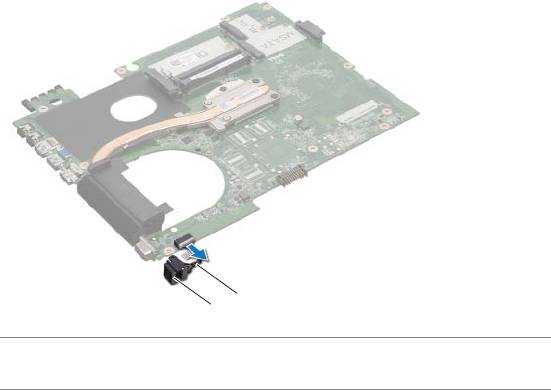
9
Переверните системную плату в сборе вместе с кабелем разъема адаптера питания.
10
Отсоедините кабель разъема адаптера питания от разъема на системной плате.
2
1
1
разъем адаптера питания
2
кабель разъема
адаптера питания
11
Снимите радиатор . См. раздел «Извлечение радиатора» на стр. 81.
12
Снимите процессор. См. раздел «Снятие процессора» на стр. 85.
78
| Системная плата
Топ 10 инструкций
100.00
MB QUART DSG 21399.98
Skil 0790 RA99.98
Bosch KGN39VW2199.97
Sony CDX-CA750X RU99.97
Braun 310 Series 399.96
Asus P3-PE599.96
Siemens MQ 5 N 29899.96
YUKON EXTEND LRS-1000





